ABBYY FineReader 검토
5 개 중 5 개
정확한 OCR 및 수출 가격
4.5 5 점 만점
$ 119.99부터 일회성 구매 사용의 용이성
4.5 5 점 만점
따라하기 쉬운 사용자 인터페이스 지원하다
5 점 중 4 점
전화, 이메일 및 온라인 설명서
빠른 요약
ABBYY FineReader Pro 는 최고의 OCR 앱으로 널리 알려져 있습니다. 스캔 한 문서에서 텍스트 블록을 인식하고 입력 된 텍스트로 정확하게 변환 할 수 있습니다. 그런 다음 결과 문서를 PDF 및 Microsoft Word를 포함한 다양한 파일 형식으로 내보내 원래 레이아웃과 서식을 유지할 수 있습니다.
스캔 한 문서와 책을 정확하게 변환하는 것이 가장 중요하다면 FineReader Pro보다 나을 것입니다. 그러나 소프트웨어의 Mac 버전에는 텍스트를 편집하고 다른 사람과 공동 작업 할 수있는 기능이 없으며 앱에 마크 업 도구가 포함되어 있지 않습니다. 이러한 기능이 포함 된보다 둥근 응용 프로그램을 찾고 있다면이 검토의 대안 섹션에있는 응용 프로그램 중 하나가 더 적합 할 수 있습니다.
내가 좋아하는 것
- 스캔 한 문서의 광학 문자 인식이 우수합니다.
- 원본 문서의 레이아웃과 서식을 정확하게 재현합니다.
- 매뉴얼을 찾지 못한 직관적 인 인터페이스.
- Mac 버전은 Windows 버전보다 지연됩니다.
- Mac 버전 설명서가 약간 부족합니다.
ABBYY FineReader
전체 평가 : Windows / macOS 5 개 중 4.5, $ 119.99 + 사이트 방문빠른 탐색
// 왜 나를 믿어야 하는가
// ABBYY FineReader 란 무엇입니까?
// ABBYY FineReader : 무엇을 원하십니까?
// 내 리뷰 및 평가의 이유
// ABBYY FineReader의 대안
// 결론
왜 나를 믿어야 하는가
제 이름은 Adrian Try입니다. 저는 1988 년부터 컴퓨터를 사용하고 있으며 2009 년부터는 풀 타임으로 Mac을 사용하고 있습니다. 종이를 사용하지 않기 위해 ScanSnap S1300 문서 스캐너를 구입하여 수천 장의 종이를 검색 가능한 PDF로 변환했습니다.
스캐너에는 스캔 한 이미지를 입력 텍스트로 변환 할 수있는 내장 광학 문자 인식 소프트웨어 응용 프로그램 인 ABBYY FineReader for ScanSnap이 포함되어 있었기 때문에 가능했습니다. ScanSnap Manager에서 프로파일을 설정하면 ABBYY는 문서를 스캔하자마자 자동으로 내 문서를 시작하고 OCR 할 수 있습니다.
결과에 매우 만족했으며 이제 간단한 Spotlight 검색으로 찾고있는 정확한 문서를 찾을 수 있습니다. Mac 용 ABBYY FineReader Pro 독립 실행 형 버전을 사용해보고 싶습니다. ABBYY는 프로그램의 전체 버전을 평가할 수 있도록 NFR 코드를 제공했으며 지난 며칠 동안 모든 기능을 철저히 테스트했습니다.

내가 무엇을 발견 했습니까? 위의 요약 상자에있는 내용은 나의 발견과 결론에 대한 좋은 아이디어를 제공합니다. FineReader Pro에 대해 내가 좋아하고 싫어하는 모든 것에 대한 자세한 내용을 읽으십시오.
ABBYY FineReader는 무엇입니까?
ABBYY FineReader는 스캔 한 문서를 가져와 광학 문자 인식 (OCR)을 수행하여 페이지 그림을 실제 텍스트로 변환하고 결과를 PDF, Microsoft Word 등을 포함한 사용 가능한 문서 유형으로 변환합니다. ABBYY는 1989 년 이래 개발해 온 자체 OCR 기술을 보유하고 있으며 많은 업계 리더들에 의해 최고의 기술로 인정 받고 있습니다.
OCR은 FineReader의 장점입니다. PDF 작성, 편집 및 주석 달기와 같은 다른 우선 순위가있는 경우이 검토의 대체 섹션에서보다 적합한 앱을 확인하십시오.
FineReader는 Windows와 Mac 모두에서 사용할 수 있습니다. Mac 버전은 ABBYY 라인업에 추가 된 최신 버전이며 Windows 버전보다 뒤떨어집니다. Mac 사용자는 여전히 FineReader 버전 12를 사용하고 있지만 Windows 사용자는 다음을 포함하여 많은 유용한 기능을 추가하는 버전 14를 즐기고 있습니다.
- PDF 및 스캔 문서 편집.
- 의견 및 변경 사항 추적을 포함한 협업 기능.
- 문서를 비교하십시오.
- 편집.
그럼에도 불구하고, FineReader for Mac 12는 강력한 앱이며, 최고 품질의 OCR을 찾고 원본 문서의 형식 및 레이아웃과 밀접하게 일치하는 내 보낸 문서를 찾는 경우 가장 좋습니다.
FineReader는 무료입니까?
아니요, 30 일 평가판이 있으므로 구매하기 전에 프로그램을 철저히 테스트 할 수 있습니다. 평가판에는 정식 버전의 모든 기능이 포함되어 있습니다.
Windows 용 FineReader 14의 가격은 $ 199.99 (표준)이며 PDF를 변환하고 스캔하고 PDF 파일을 편집하고 주석을 달 수 있습니다. 문서를 비교하거나 변환을 자동화해야하는 중소기업 (중소기업)의 경우 ABBYY는 399.99 달러의 기업 라이센스를 제공합니다.
Mac 용 FineReader Pro는 ABBYY 웹 사이트에서 $ 119.99 USD에 구입할 수 있으며 (이전 버전에서 업그레이드하면 $ 79.99), Mac App Store는 ABBYY FineReader OCR Pro에 $ 119.99입니다.
ABBYY FineReader 자습서
프로그램의 기본 참조를 찾는 가장 좋은 곳은 프로그램의 도움말 파일입니다. 메뉴에서 도움말 / FineReader 도움말 을 선택 하면 프로그램 소개, 시작 안내서 및 기타 유용한 정보를 찾을 수 있습니다.
간단한 FAQ 외에 ABBYY는 FineReader Pro for Mac에 대한 설명서 나 사용자 안내서를 제공하지 않습니다. FineReader 버전 12 사용 설명서는 약간의 도움이 될 수 있지만 Windows 버전의 앱을위한 것입니다.
다음은 ABBYY의 OCR을 이해하는 데 도움이되는 유용한 타사 리소스와 FineReader 사용 방법입니다.
- YouTube에서 Xandru Tait의 Mac 용 ABBYY FineReader 기본 자습서 (19:36)
- 광학 문자 인식 기술 — Daniel Huang (2013)의 ABBYY FineReader 11 적용 – Kindle Book
- 인공 지능 문자 인식 기술 — Daniel Huang (2015)의 ABBYY FIneReader 1X 적용 – Kindle Book
ABBYY FineReader : 무엇을 제공합니까?
이 소프트웨어는 스캔 한 문서를 검색 가능한 텍스트로 변환하는 것입니다. 다음 세 섹션에서 주요 기능을 다루면서 먼저 앱이 제공하는 기능을 탐색 한 다음 개인 테이크를 공유합니다.
필자의 테스트는 Mac 버전을 기반으로했으며 아래 스크린 샷은 해당 버전을 기반으로하지만 업계의 다른 권위있는 잡지에서 Windows 버전을 찾은 것을 참조 할 것입니다.
1. 스캔 한 문서의 OCR
FineReader Pro는 종이 문서, PDF 및 문서의 디지털 사진을 편집 가능하고 검색 가능한 텍스트 및 완전한 형식의 문서로 변환 할 수 있습니다. 이미지의 문자를 인식하여 실제 텍스트로 바꾸는 과정을 OCR (광학 문자 인식)이라고합니다. 이 Wikipedia 페이지에서 자세한 내용을 확인할 수 있습니다.
인쇄 된 문서를 디지털 파일로 변환하거나 인쇄 된 책을 전자 책으로 변환해야하는 경우 입력 시간이 많이 절약 될 수 있습니다. 또한 사무실에 종이가없는 경우 스캔 한 문서에 OCR을 적용하면 문서를 검색 할 수있게되어 수백 가지 문서 중에서 올바른 문서를 검색 할 때 매우 유용합니다.
PC Magazine의 Edward Mendohlson이 2014 년에 FineReader 12 (Windows 용)를 처음 검토했을 때 그는 다시 깊은 인상을 받았습니다. 그는 지속적으로 최고의 OCR 앱을 발견했습니다.
“OCR은 확실한 승자가있는 소프트웨어 범주이며 그 밖의 모든 것 또한 타당하지 않습니다. Abbyy FineReader는 매년 광학 문자 인식 소프트웨어에 대한 편집자 선택을 받고 있으며 매년 더 좋아지고 있습니다.”
그래서 나는 종이에 텍스트를 인식하는 프로그램의 능력을 평가하기를 열망했다. 먼저 ScanSnap S1300 스캐너를 사용하여 학교 메모를 스캔 한 다음 New … 대화 상자의 이미지를 새 문서로 가져 오기 옵션을 사용하여 결과 JPG 파일을 FineReader로 가져 왔습니다.
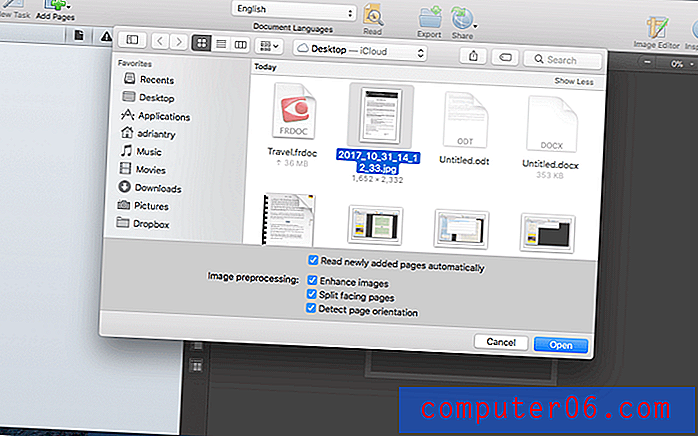
FineReader는 문서 내에서 텍스트 블록을 찾고 OCR을 찾습니다.
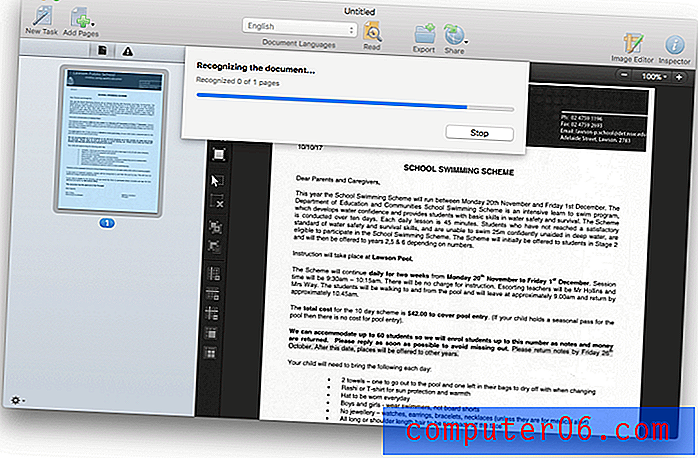
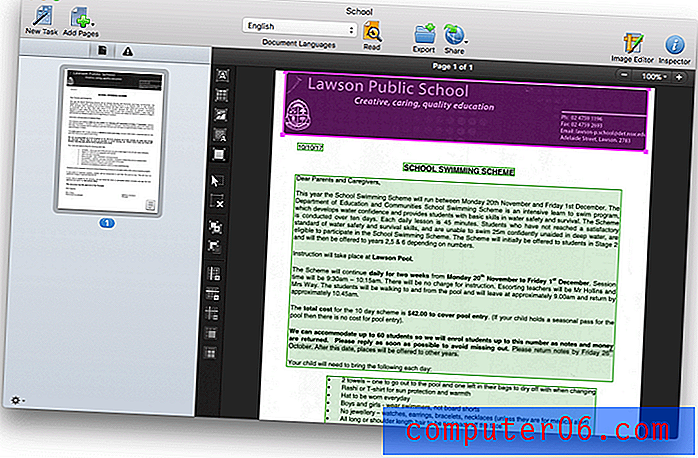
이 단계에서 내가 알 수있는 것부터 문서는 완벽 해 보입니다.
두 번째 테스트를 위해 iPhone으로 여행 책에서 4 페이지의 사진을 가져와 같은 방식으로 FineReader로 가져 왔습니다. 불행히도 사진은 약간 불분명했으며 비뚤어졌습니다.
Command-click을 사용하여 4 개의 이미지를 모두 선택했습니다. 불행히도 잘못된 순서로 가져 왔지만 나중에 수정할 수 있습니다. 또는 한 번에 하나씩 페이지를 추가 할 수 있습니다.
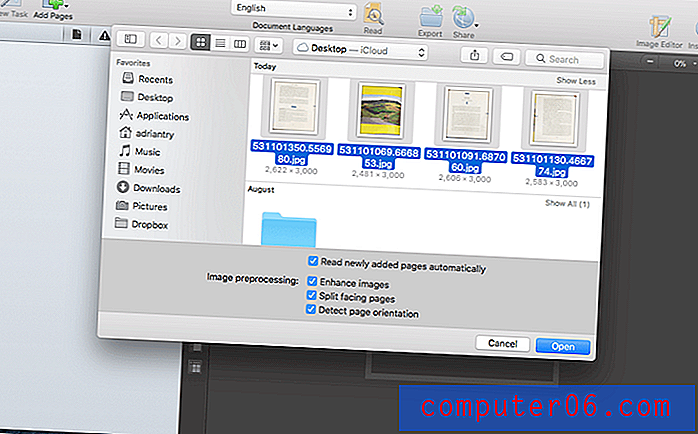

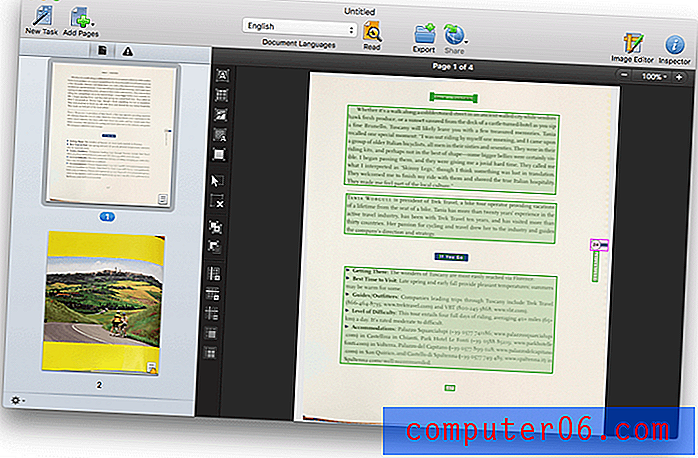
그런 저품질“스캔”은 훨씬 더 큰 도전이 될 것입니다. 문서를 언제 내보낼 지 알게됩니다. Mac 버전에서는 문서 내에서 문서를 볼 수 없습니다.
개인적 취향 : FineReader의 강점은 빠르고 정확한 광학 문자 인식입니다. 이것은 내가 읽은 다른 대부분의 리뷰에서 널리 인정되며 ABBYY는 99.8 %의 정확성을 주장합니다. 실험 중에 FineReader가 30 초 이내에 문서를 처리하고 OCR 할 수 있음을 발견했습니다.2. 가져온 문서의 페이지 및 영역 재정렬
Mac 버전의 FineReader를 사용하여 문서의 텍스트를 편집 할 수는 없지만 페이지 순서 변경을 포함하여 다른 사항을 변경할 수 있습니다. 여행 문서의 페이지 순서가 잘못되었으므로 다행입니다. 왼쪽 패널에서 페이지 미리보기를 끌어다 놓아서 고칠 수 있습니다.
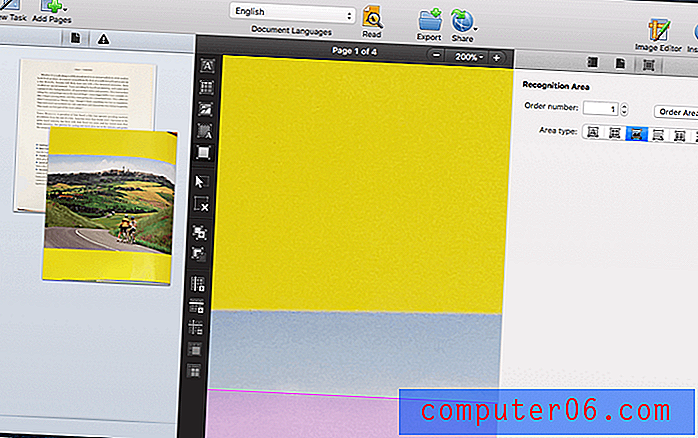
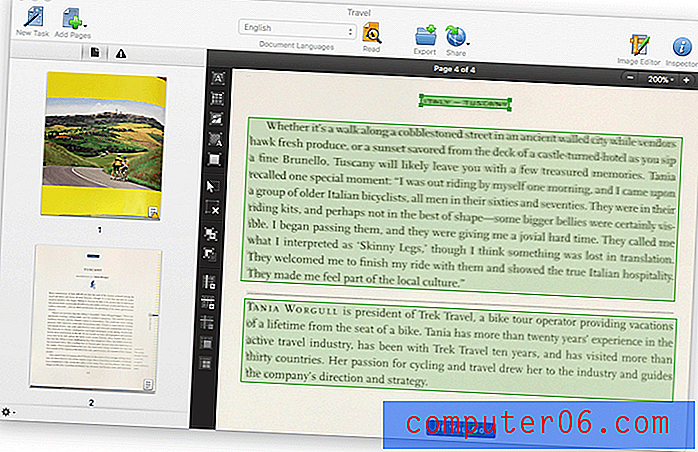
사진을 찍었을 때 책의 곡률 때문에 전체 페이지 이미지가 제대로 보이지 않습니다. 몇 가지 옵션을 시도했지만 페이지를 자르면 가장 깨끗하게 보입니다.
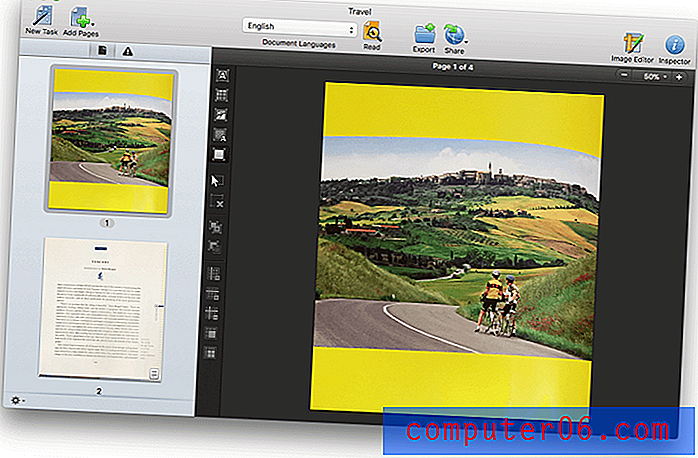
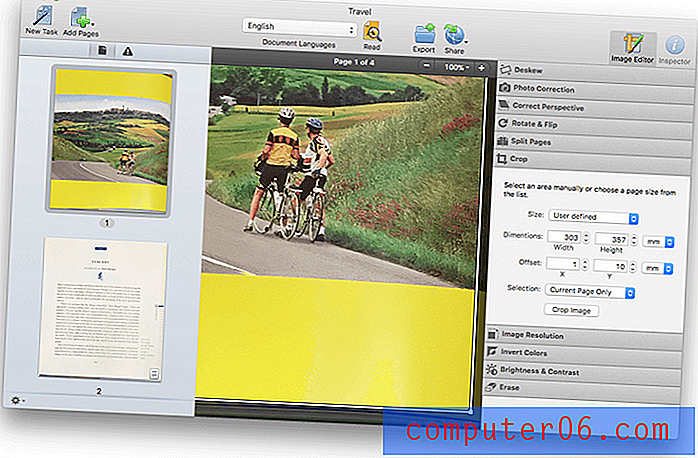
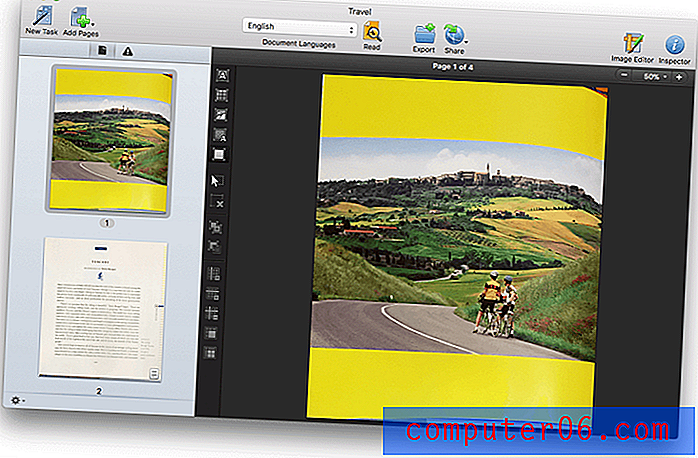
두 번째 페이지의 오른쪽 여백이 약간 노란색으로 변합니다. 실제로 종이의 원래 레이아웃의 일부이지만 내 보낸 버전의 문서에 포함하고 싶지 않습니다. 주변에 녹색 또는 분홍색 테두리가 없으므로 이미지로 인식되지 않았습니다. 따라서 배경 (스캔 한) 이미지를 포함하지 않고 내보내는 한, 걱정할 필요가 없습니다.
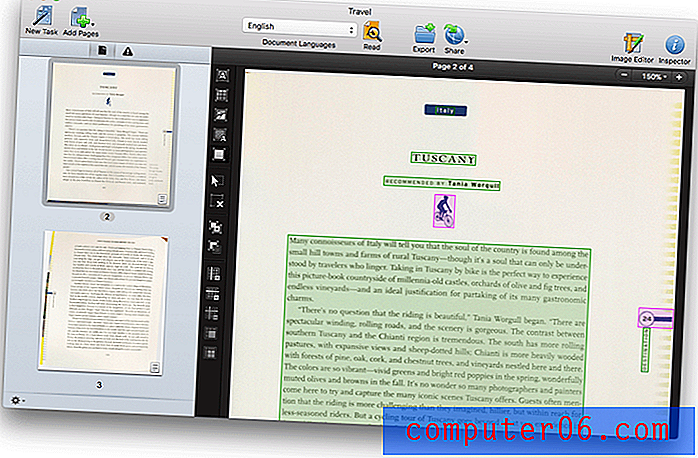
네 번째 페이지는 동일하지만 세 번째 페이지에는 노란색 디자인의 일부 테두리가 포함되어 있습니다.
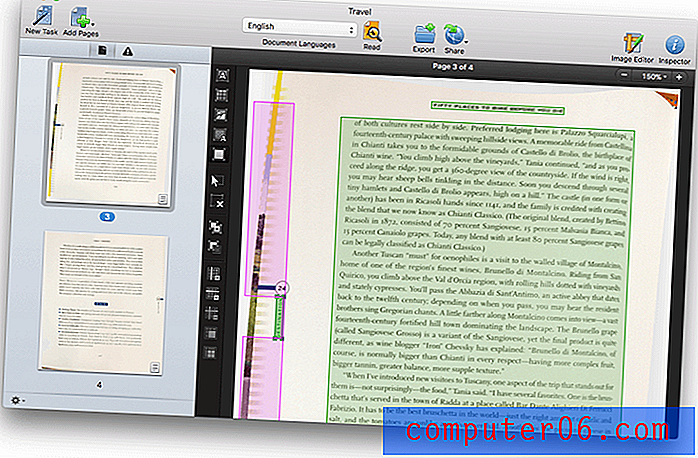
선택하고 Delete 키를 눌러 제거 할 수 있습니다.
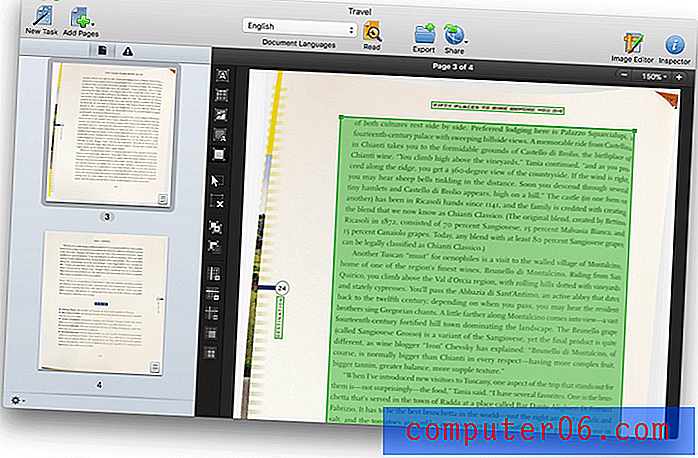
페이지 번호 주위에 직사각형을 그리고 그림 영역으로 변경할 수 있습니다. 이제 내보내집니다.

개인적 취향 : FineReader의 Windows 버전에는 수정, 주석 달기, 변경 내용 추적 및 문서 비교를 포함한 다양한 편집 및 공동 작업 기능이 있지만 Mac 버전에는 현재 이러한 기능이 없습니다. 이러한 기능이 중요한 경우 다른 곳을 살펴 봐야합니다. 그러나 Mac 용 FineReader Pro를 사용하면 페이지를 다시 정렬, 회전, 추가 및 삭제하고 프로그램이 텍스트, 표 및 이미지를 인식하는 영역을 조정할 수 있습니다.
3. 스캔 한 문서를 PDF 및 편집 가능한 문서 유형으로 변환
뛰어난 OCR 외에도 FineReader는 다양한 형식으로 내보내는 기능을 통해 원래의 레이아웃과 서식을 유지합니다. “PDF로 내보내기는 시작에 불과합니다. 네 가지 레이아웃 옵션 (정확한 복사, 편집 가능한 복사본, 서식있는 텍스트, 일반 텍스트) 및 페이지 번호, 머리글 및 바닥 글 을 유지하는 옵션을 포함하여 Word (.docx)로 내보낼 수도 있습니다 . 줄 바꿈과 하이픈을 유지하십시오. 페이지 나누기를 유지하십시오. 사진을 유지; 텍스트 및 배경색 유지; 하이 라인 불확실한 문자; 줄 번호를 유지하십시오. (RTF 및 ODT / OpenOffice에서도 이러한 옵션을 모두 사용할 수 있습니다.)” (TJ Luoma, Engadget)
학교 노트를 PDF로 내보내기 시작했습니다.
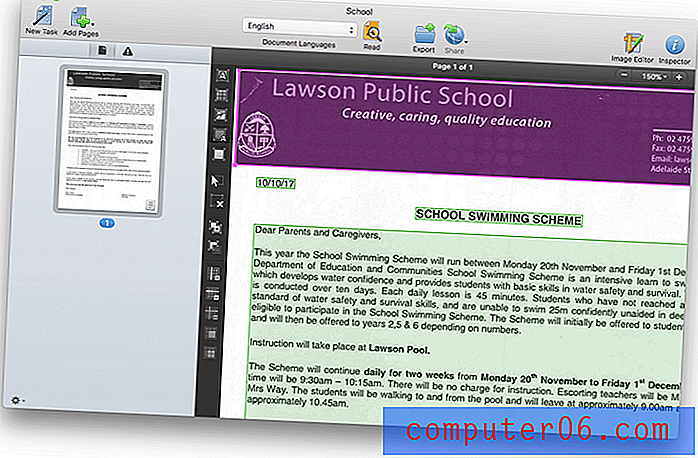
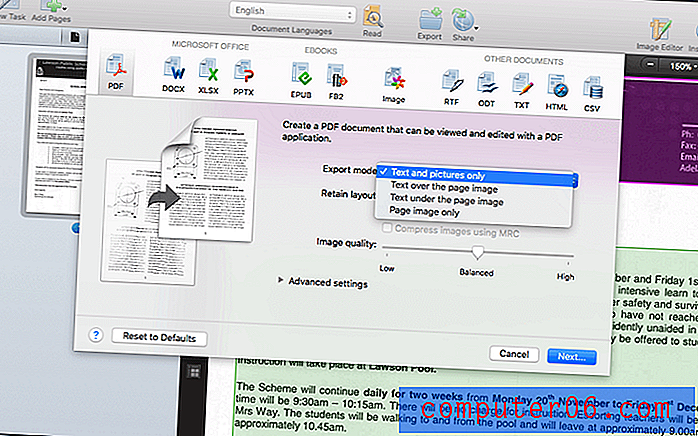
여러 가지 내보내기 모드가 있습니다. 그의 검토에서 TJ Luoma는 가장 인기있는 두 가지를 설명합니다.
“ '페이지 이미지 아래의 텍스트'는 대부분의 사람들이 OCR 앱에서 일반적으로 기대하고 원하는 것입니다. OCR의 문서는 화면에서 동일하게 보이지만 다른 응용 프로그램으로 복사 / 붙여 넣기 할 수 있습니다. 그러나 '페이지 이미지 위에 텍스트'옵션을 사용하면 서식을 원본과 가깝게 유지할 수 있지만 필요한 경우 결과를 편집하여 화면에서 볼 수 있습니다.”
FineReader가 원본 문서의 레이아웃과 서식에 얼마나 근접해 있는지 확인하고 싶었으므로 원본 스캔 이미지가 포함되지 않은 '텍스트 및 그림 만 옵션'을 사용했습니다.
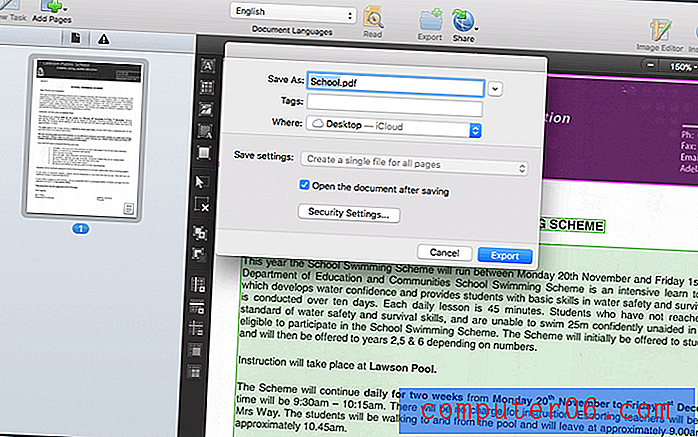
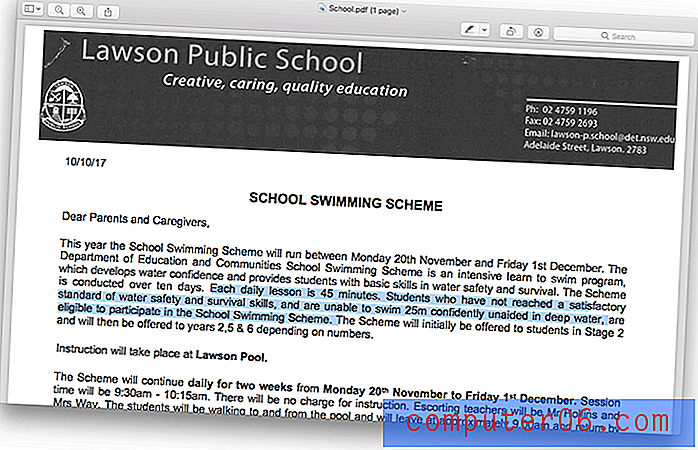
내 보낸 PDF는 완벽합니다. 원본 스캔은 매우 깨끗하고 고해상도였습니다. 품질 입력은 품질 출력을 보장하는 가장 좋은 방법입니다. OCR이 적용되었으며 문서에 실제 텍스트가 포함되어 있음을 나타 내기 위해 일부 텍스트를 강조 표시했습니다.
또한 문서를 편집 가능한 파일 형식으로 내보냈습니다. 이 컴퓨터에 Microsoft Office가 설치되어 있지 않고 OpenOffice의 ODT 형식으로 내보냈습니다.
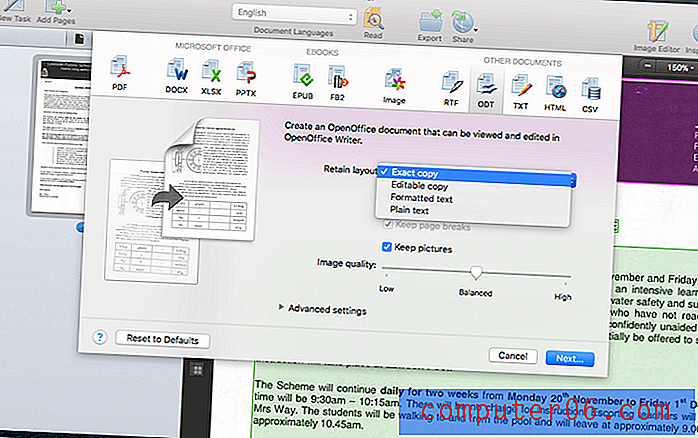
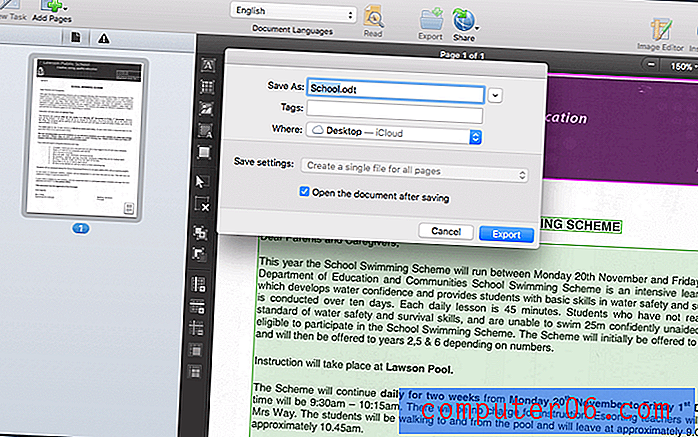
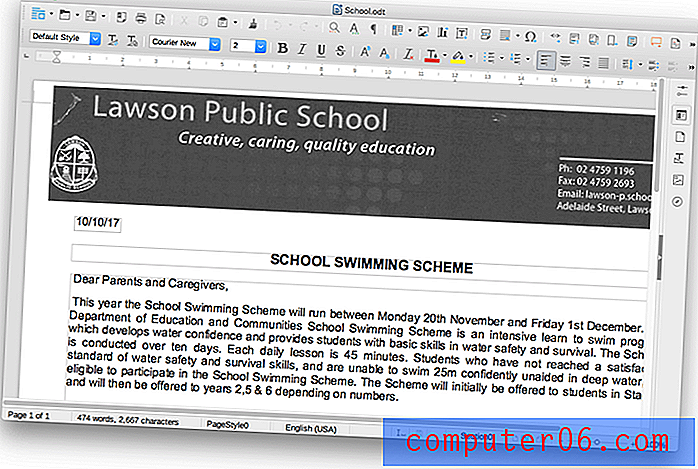
다시, 결과는 완벽합니다. 텍스트 상자는 FineReader에서 텍스트가 "영역"으로 식별 된 모든 위치에 사용되었습니다.
다음으로 여행용 책에서 4 페이지의 품질이 낮은 스캔을 시도했습니다.
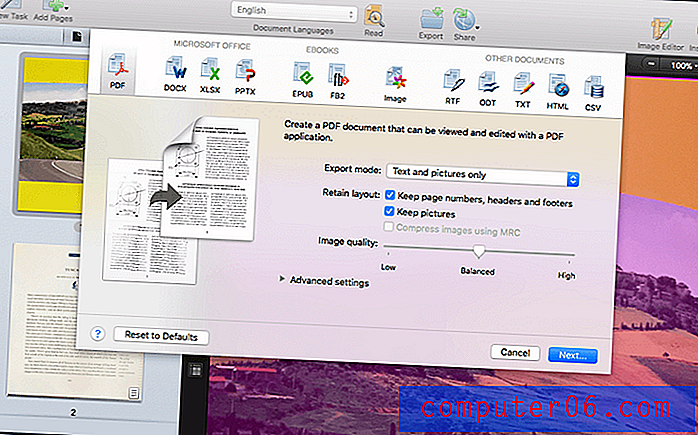
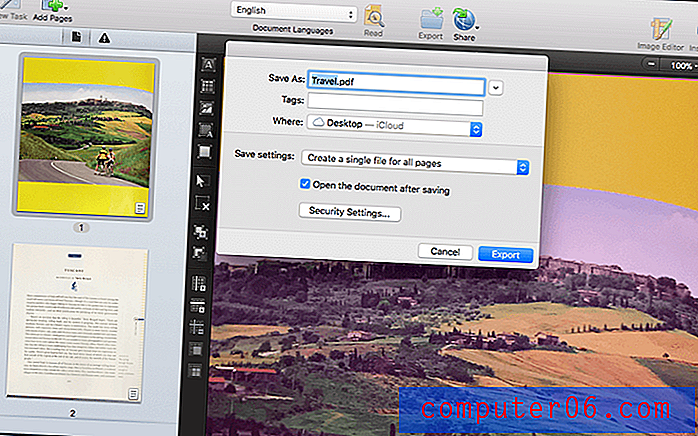
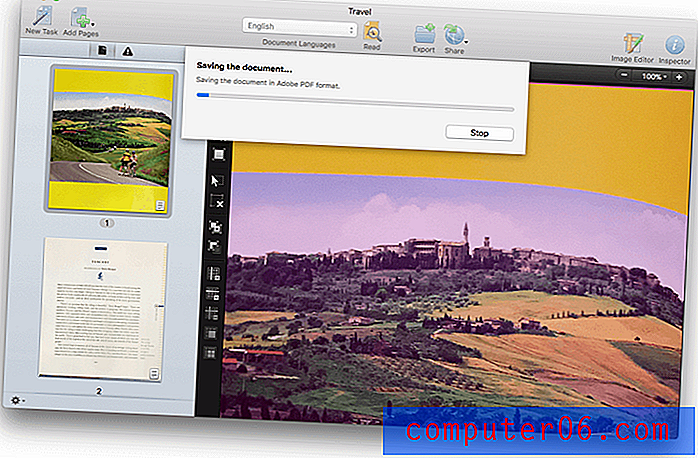
원본 스캔의 품질이 낮음에도 불구하고 결과는 매우 좋습니다.
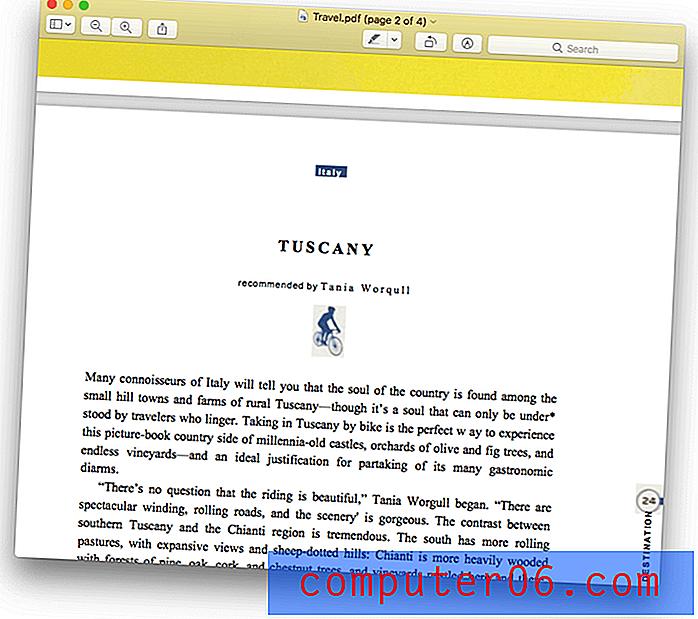
그러나 완벽하지는 않습니다. 오른쪽 여백에 주목하십시오.“토스카나를 지나는 자전거는 언덕이 많은 언덕을 정당화 할만큼 언덕이 많습니다.”
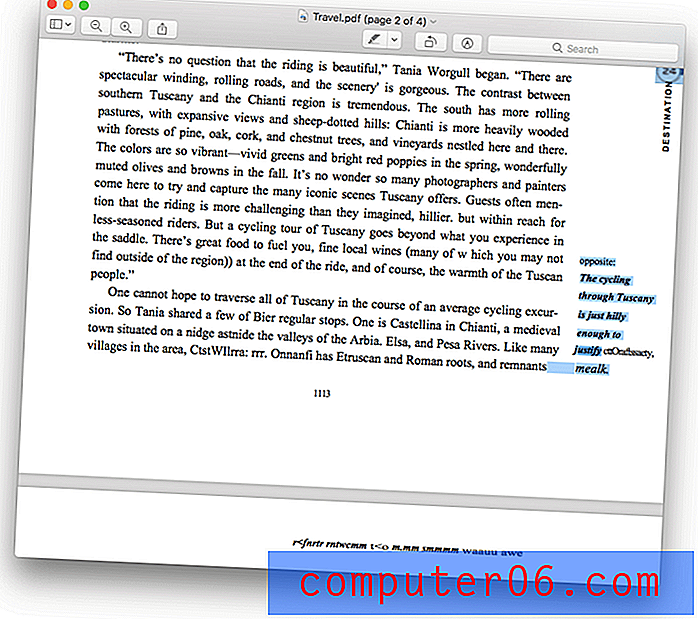
“… 추가로 풍성한 식사를 정당화하십시오”라고 말해야합니다. 오류가 어디에서 왔는지 알기가 어렵지 않습니다. 원본 스캔은 여기서 명확하지 않습니다.
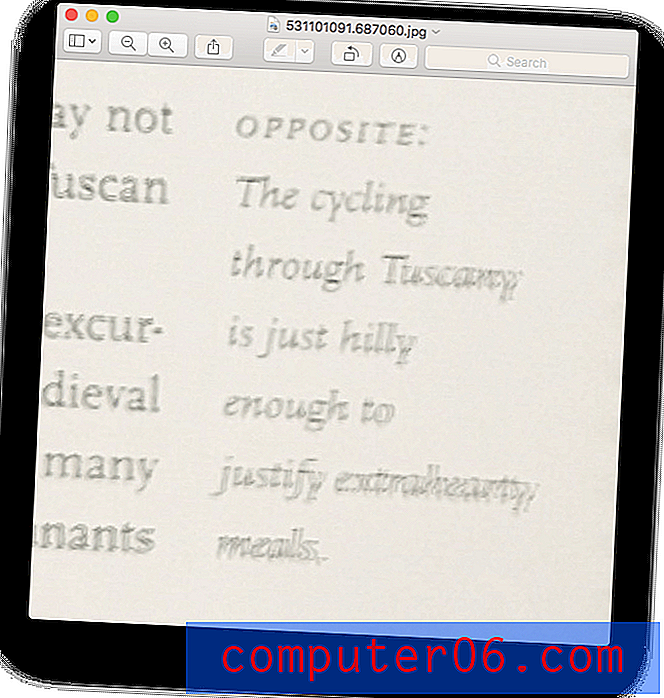
마찬가지로 마지막 페이지에서 제목과 텍스트의 대부분이 왜곡됩니다.
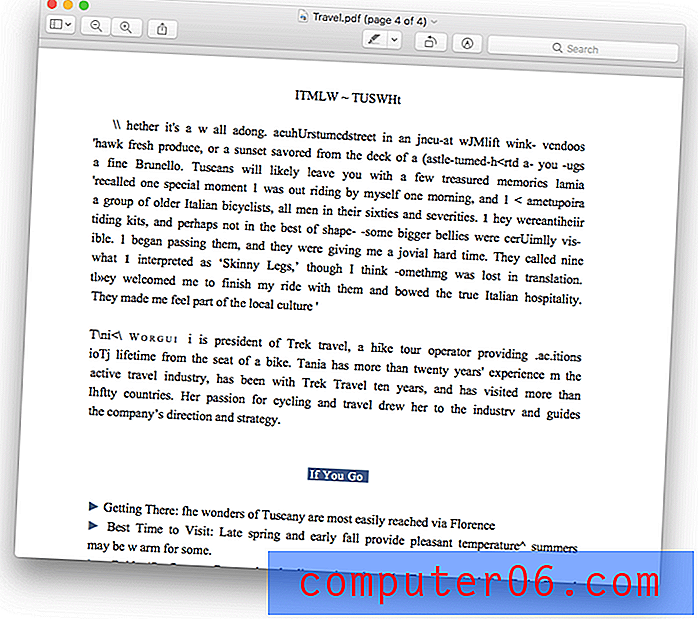
여기서도 원래 스캔은 매우 열악합니다.
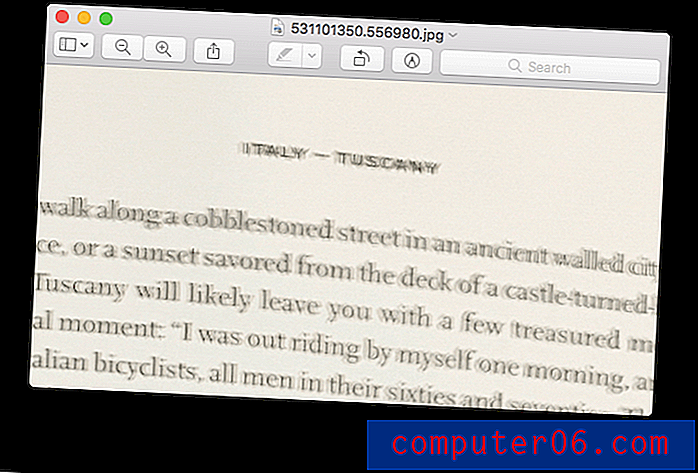
여기에 교훈이 있습니다. 광학 문자 인식의 최대 정확도를 찾고 있다면 가능한 한 많은 품질로 문서를 스캔하십시오.
개인 취재 : FineReader Pro는 스캔 한 문서와 OCR 문서를 PDF, Microsoft 및 OpenOffice 파일 형식을 포함한 다양한 형식으로 내보낼 수 있습니다. 이러한 내보내기는 원본 문서의 원본 레이아웃과 서식을 유지할 수 있습니다.
내 리뷰 및 평가의 이유
효과 : 5/5
FineReader는 최고의 OCR 앱으로 널리 알려져 있습니다. 내 테스트에서 스캔 한 문서의 텍스트를 정확하게 인식하고 다양한 파일 형식으로 내보낼 때 해당 문서의 레이아웃과 형식을 재현 할 수 있음을 확인했습니다. 스캔 한 문서를 텍스트로 정확하게 변환하는 것이 우선이라면, 이것이 최고의 앱입니다.
가격 : 4.5 / 5
가격은 Adobe Acrobat Pro를 포함한 다른 최상위 OCR 제품과 유리하게 비교됩니다. PDFpen 및 PDFelement를 포함하여 더 저렴한 옵션을 사용할 수 있지만 최상의 결과를 얻으면 ABBYY의 제품이 가치가 있습니다.
사용 편의성 : 4.5 / 5
FineReader의 인터페이스가 따라 가기 쉬우 며 문서를 참조하지 않고도 모든 작업을 완료 할 수있었습니다. 프로그램을 최대한 활용하려면 추가 조사가 필요하며 FineReader의 도움은 상당히 포괄적이며 잘 정리되어 있습니다.
지원 : 4/5
응용 프로그램의 도움말 문서 외에도 ABBYY 웹 사이트에서 FAQ 섹션을 사용할 수 있습니다. 그러나 회사의 Windows 앱과 비교할 때 문서가 부족합니다. 업무 시간 동안 FineReader에서 전화, 전자 메일 및 온라인 지원을받을 수 있지만 프로그램을 평가하는 동안 지원 센터에 연락 할 필요는 없습니다.
ABBYY FineReader의 대안
FineReader는 최고의 OCR 앱일 수 있지만 모든 사람을위한 것은 아닙니다. 어떤 사람들에게는 필요한 것 이상이 될 것입니다. Engadget의 TJ Luoma는 다음과 같이 설명합니다.
“ 사무실 이나 가정 서류 (우편, 청구서, 메모, 편지 등) 의 실제 책상을 정리하려고한다면 스캐너에 모두 떨어 뜨리고 컴퓨터에 저장하기를 원할 것입니다 가능하면 빨리 원본을 파쇄 / 재활용 한 다음 나머지 하루를 처리 할 수 있습니다. 그것이 당신이하고 싶은 일이라면 FineReader Pro를 사지 마십시오. 대신 ... PDFpen을 구입하십시오.”
그렇지 않은 경우 다음과 같은 대안이 있습니다.
Adobe Acrobat Pro DC (Mac, Windows) : Adobe Acrobat Pro는 PDF 문서를 읽고, 편집하고, OCR하는 최초의 앱으로 여전히 최고의 옵션 중 하나입니다. 그러나 비용이 많이 듭니다. 연간 구독료는 $ 179.88입니다. Acrobat Pro 검토를 읽으십시오.
Smile PDFpen (Mac) : PDFpen은 광학 문자 인식 기능이있는 인기있는 Mac PDF 편집기이며 Pro 버전의 경우 $ 74.95 또는 $ 124.95입니다. PDFpen 검토를 읽으십시오.
PDFelement (Mac, Windows) : PDFelement는 $ 59.95 (표준) 또는 $ 99.95 (전문)의 비용이 드는 또 다른 저렴한 OCR 가능 PDF 편집기입니다. PDF 요소 검토를 읽으십시오.
DEVONthink Pro Office (Mac) : DEVONthink ($ 149.95)는 집이나 사무실에서 종이없이 가고 싶은 사람들을위한 모든 기능을 갖춘 솔루션입니다. ABBYY의 OCR 엔진을 사용하여 스캔 한 문서를 즉시 텍스트로 변환합니다.
자세한 내용은 최신 PDF 편집 소프트웨어 검토를 참조하십시오.
결론
종이 책을 전자 책으로 정확하게 변환 하시겠습니까? 검색 가능한 컴퓨터 문서로 변환 할 종이 문서가 있습니까? 그렇다면 ABBYY FineReader가 적합합니다. 광학 문자 인식을 수행하고 결과를 PDF, Microsoft Word 또는 기타 형식으로 내보내는 데 탁월합니다.
그러나 Mac 컴퓨터에서 PDF를 편집하고 마크 업하는 기능과 같은 기능을 사용하는 경우 앱이 실망 할 수 있습니다. Smile PDFpen과 같은 대안 중 하나는 귀하의 요구를보다 완벽하게 충족시키고 동시에 비용을 절약 해줍니다.
ABBYY FineReader 받기
0/5 (0 리뷰)


